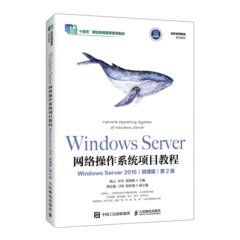Windows Server 2019 配置、管理與應用
閔軍、閔羅琛主編覃芳婷、羅騰、羅泓、嶽敏、馬興副主編
- 出版商: 清華大學
- 出版日期: 2022-05-01
- 定價: $468
- 售價: 8.5 折 $398
- 語言: 簡體中文
- ISBN: 7302602417
- ISBN-13: 9787302602415
-
相關分類:
Windows Server
立即出貨 (庫存=1)
買這商品的人也買了...
-
Linux 核心虛擬系統 ─ KVM:Kernel-based Virtual Machine
$580$493 -
 實戰網路安全監控|入侵偵測與因應之道 (The Practice of Network Security Monitoring: Understanding Incident Detection and Response)
實戰網路安全監控|入侵偵測與因應之道 (The Practice of Network Security Monitoring: Understanding Incident Detection and Response)$490$387 -
 jQuery 實戰手冊, 3/e (jQuery in Action, 3/e)
jQuery 實戰手冊, 3/e (jQuery in Action, 3/e)$580$458 -
 Python 絕技:運用 Python 成為頂級駭客 (Violent Python : A Cookbook for Hacker, Forensic Analysis, Penetration Testers and Security Engineers)
Python 絕技:運用 Python 成為頂級駭客 (Violent Python : A Cookbook for Hacker, Forensic Analysis, Penetration Testers and Security Engineers)$474$450 -
 $414黑客攻防:實戰加密與解密
$414黑客攻防:實戰加密與解密 -
 $356徹底研究 : 黑客編程技術揭秘與攻防實戰
$356徹底研究 : 黑客編程技術揭秘與攻防實戰 -
 $454構建高可用Linux服務器(第4版)
$454構建高可用Linux服務器(第4版) -
 $594Windows 10技術與應用大全
$594Windows 10技術與應用大全 -
 PostgreSQL 9X之巔(原書第2版)
PostgreSQL 9X之巔(原書第2版)$534$507 -
 曝光 : Linux 企業運維實戰
曝光 : Linux 企業運維實戰$594$564 -
 專案管理:一般專案管理知識體系, 3/e
專案管理:一般專案管理知識體系, 3/e$380$342 -
 Visual C# 大學教程, 6/e
Visual C# 大學教程, 6/e$894$849 -
 SQL Server 2019 Administrator's Guide, Second Edition: A definitive guide for DBAs to implement, monitor, and maintain enterprise database solutions
SQL Server 2019 Administrator's Guide, Second Edition: A definitive guide for DBAs to implement, monitor, and maintain enterprise database solutions$1,810$1,720 -
 SQL Server 2019 從入門到精通 (視頻教學超值版)
SQL Server 2019 從入門到精通 (視頻教學超值版)$654$621 -
 $612大型網站運維:從系統管理到 SRE
$612大型網站運維:從系統管理到 SRE -
 $332Windows Server 2019 服務器配置與管理
$332Windows Server 2019 服務器配置與管理 -
 Windows Server 2022 系統與網站建置實務
Windows Server 2022 系統與網站建置實務$720$569 -
 Windows Server 2022 Active Directory 建置實務
Windows Server 2022 Active Directory 建置實務$620$490 -
 $407站點可靠性工程(SRE)實戰
$407站點可靠性工程(SRE)實戰 -
 電力電子學圖鑑:電的原理、運作機制、生活應用……從零開始看懂推動世界的科技!
電力電子學圖鑑:電的原理、運作機制、生活應用……從零開始看懂推動世界的科技!$420$332 -
 演算法學習手冊|寫出更有效率的程式 (Learning Algorithms: A Programmer's Guide to Writing Better Code)
演算法學習手冊|寫出更有效率的程式 (Learning Algorithms: A Programmer's Guide to Writing Better Code)$580$458 -
 高性能之道 : SRE 視角下的運維架構實踐
高性能之道 : SRE 視角下的運維架構實踐$708$673 -
 駕馭 ChatGPT 4: 探索 Azure OpenAI 與 Cognitive Service for Language 開發實踐 (使用.NET 與 Node.js)
駕馭 ChatGPT 4: 探索 Azure OpenAI 與 Cognitive Service for Language 開發實踐 (使用.NET 與 Node.js)$650$507 -
 $359Windows Server組網技術項目教程(Windows Server 2019)(微課版)
$359Windows Server組網技術項目教程(Windows Server 2019)(微課版) -
 快速掌握 PostgreSQL 版本新特性
快速掌握 PostgreSQL 版本新特性$270$257
相關主題
商品描述
《Windows Server 2019配置、管理與應用》遵循高校、高職院校新版教學大綱和課程質量標準的要求,立足學思踐悟,突出學以致用,以中小型企業服務器系統的規劃、建設和管理為工程背景,結合大量實例,由淺入深,系統地講解Windows Server 2019操作系統的安裝、配置和應用。借助虛擬化技術,只需一臺電腦便可搭建完整的網絡學習環境,利用WinPE、Acronis和Windows 10系列操作系統自動適配硬件驅動的新特性,真正實現一次精心安裝配置到處都能部署使用的夢想。讀者按照書中示例一步一步地實踐,便可輕松掌握Windows Server 2019各種基本操作方法和大量安全高效的服務器管理技術。 《Windows Server 2019配置、管理與應用》共分為13章,主要包括Windows Server 2019概述、搭建ESXi虛擬化工作平臺、安裝Windows Server 2019、Windows Server 2019基本系統配置、Windows Server 2019安全配置、系統備份與移植、磁盤管理、服務器遠程管理、IIS網站架設與管理、DNS服務器配置與管理、DHCP服務器配置與管理、流媒體服務器配置與管理、Windows Server 2019 Core簡介等內容。 《Windows Server 2019配置、管理與應用》面向廣大電腦系統管理和系統維護人員編寫,可作為高校、高職院校相關專業和技術培訓的教學用書。
目錄大綱
目 錄
第1章 Windows Server 2019概述 1
1.1 Windows Server 2019新功能介紹 1
1.1.1 新增的常規功能 1
1.1.2 混合雲方面新增功能 3
1.1.3 安全方面新增功能 3
1.1.4 存儲方面新增功能 5
1.1.5 故障轉移群集 6
1.1.6 應用程序平臺方面新增功能 7
1.1.7 Windows Server 2019實際使用體驗 9
1.2 Windows Server 2019的硬件要求 11
1.2.1 Windows Server 2019的最低系統要求 12
1.2.2 處理器 12
1.2.3 內存 12
1.2.4 存儲控制器和磁盤空間 13
1.2.5 網絡適配器 13
1.2.6 其他要求 13
1.3 Windows Server 2019版本介紹 14
1.3.1 Windows Server 2019版本按技術支持時間分類 14
1.3.2 Windows Server 2019版本按許可數量分類 16
1.3.3 Windows操作系統的內部版本號 17
1.4 Windows Server 2019版本選擇 19
1.4.1 Windows Server 2019版本概要 19
1.4.2 Windows Server 2019的定價與許可 19
1.4.3 Standard版本和Datacenter版本之間的主要區別 20
1.4.4 Windows Server 2019版本選擇建議 20
本章小結 21
第2章 搭建ESXi虛擬化工作平臺 22
2.1 虛擬化簡介 22
2.1.1 x86平臺虛擬化 22
2.1.2 VMware ESXi介紹 23
2.1.3 虛擬化的優勢 24
2.2 安裝VMware ESXi 6.5 24
2.2.1 ESXi版本和安裝方式選擇 24
2.2.2 ESXi集成第三方網卡驅動 25
2.2.3 ESXi 6.5啟動U盤的製作 33
2.2.4 使用啟動U盤安裝ESXi 6.5 39
2.2.5 通過Web界面登錄和激活ESXi 6.5 46
2.3 通過Web界面管理ESXi服務器 49
2.3.1 管理數據存儲 49
2.3.2 創建虛擬機 55
2.3.3 虛擬機統一存放管理 58
2.4 通過SSH管理ESXi服務器 61
2.5 通過VMware Workstation管理ESXi虛擬機 61
2.6 通過VNC遠程訪問ESXi虛擬機 61
本章小結 62
第3章 安裝Windows Server 2019 63
3.1 Win10PE64簡介 63
3.1.1 WinPE及其主要作用 63
3.1.2 本書統一使用Win10PE64和ATIH2018x32 64
3.1.3 本書Win10PE64的特點 65
3.1.4 Win10PE64啟動後自動設置IP、加載Radmin和FTP服務 66
3.2 安裝前的準備工作 68
3.2.1 準備和上傳光盤映像和PE等工具 69
3.2.2 配置虛擬機啟動參數 71
3.2.3 配置虛擬機硬盤 72
3.3 設置和啟動虛擬機 74
3.3.1 設置虛擬機隨ESXi服務器一起啟動 74
3.3.2 第一次打開虛擬機電源 75
3.3.3 設置虛擬機BIOS啟動順序 77
3.3.4 第一次啟動到Win10PE64 79
3.4 高效管理和安裝硬盤分區 80
3.4.1 硬盤分區規劃 80
3.4.2 高效安裝硬盤分區 81
3.4.3 準備和安裝PublicData_D工具分區 88
3.4.4 使用ATIH2018x32進行全新備份 91
3.5 全新安裝Windows Server 2019 91
3.5.1 全新安裝Windows Server 2019的兩種方式 91
3.5.2 全新安裝Windows Server 2019的具體過程 91
3.5.3 第一次登錄Windows Server 2019桌面 97
3.5.4 為新安裝的Windows Server 2019系統理順盤符 98
3.5.5 修改Windows Server 2019啟動菜單 99
3.5.6 使用ATIH2018x32進行增量備份 100
3.6 升級安裝Windows Server 2019 101
3.6.1 Windows Server升級安裝的官方說明 101
3.6.2 準備升級的Windows Server 2016分區情況 102
3.6.3 從Windows Server 2016進行升級安裝 103
3.7 用Dism++優化系統配置和集成系統映像 108
本章小結 108
第4章 Windows Server 2019 基本系統配置 109
4.1 安裝配置服務器常用管理軟件 109
4.1.1 安裝配置SEP安全防護軟件 109
4.1.2 安裝配置Radmin Server遠程管理軟件 110
4.1.3 安裝配置Serv-U FTP服務軟件 112
4.2 網絡連接配置 113
4.2.1 在桌面上顯示“網絡”圖標 113
4.2.2 配置TCP/IP協議 114
4.2.3 解決Autoconfiguration IPv4問題 116
4.2.4 安裝無線網卡和共享手機熱點上網 118
4.3 系統個性化配置 122
4.3.1 配置系統管理策略 122
4.3.2 系統用戶安全強化 126
4.3.3 配置系統用戶自動登錄 127
4.4 系統顯示配置 129
4.4.1 顯示分辨率和桌面縮放 130
4.4.2 讓屏幕字體更為清晰 132
4.4.3 調整桌面圖標 134
4.5 系統屬性配置 137
4.5.1 文件夾選項配置 137
4.5.2 高級系統設置 139
4.5.3 關閉休眠功能 142
4.5.4 為所有可登錄用戶設置屏幕保護 143
4.5.5 徹底禁用系統自動更新 144
4.6 用戶環境配置 146
4.7 管理硬件設備和驅動程序 146
4.8 SNMP配置 146
4.9 激活Windows Server 2019 146
4.10 使用ATIH2018x32及時進行增量備份 146
本章小結 147
第5章 Windows Server 2019安全配置 148
5.1 設置Windows Server 2019的安全選項 148
5.1.1 設置賬戶鎖定策略,加固登錄安全 148
5.1.2 封堵虛擬內存漏洞 149
5.1.3 禁用或刪除未使用的埠 150
5.1.4 關閉不常用的服務 151
5.2 Windows安全中心簡介 153
5.2.1 Windows安全中心的重要安全信息 153
5.2.2 Windows安全中心的主要功能 154
5.3 配置和管理系統病毒和威脅防護 155
5.3.1 Windows Server 2019的“病毒和威脅防護”管理界面 155
5.3.2 查看和管理當前威脅 156
5.3.3 病毒和威脅防護的設置 158
5.3.4 病毒和威脅防護的更新 159
5.3.5 勒索軟件的防護 160
5.4 配置和管理Windows Server 2019防火牆 160
5.4.1 管理Windows Defender防火牆的幾種方法 161
5.4.2 Windows Defender防火牆的初級配置 161
5.4.3 高級安全Windows Defender防火牆的基本配置 163
5.4.4 高級安全Windows Defender防火牆的規則管理 170
5.5 Windows安全中心的其他功能 182
5.5.1 應用和瀏覽器控制 182
5.5.2 設備安全性 183
5.6 系統更新 184
5.6.1 Windows補丁程序簡介 184
5.6.2 徹底禁用系統自動更新 185
5.6.3 微軟官方的Windows Update目錄網站 185
5.6.4 手動安裝系統補丁 185
5.7 Symantec Endpoint Protection安裝配置 189
本章小結 189
第6章 系統備份與移植 190
6.1 使用“Windows Server備份”創建備份 190
6.1.1 “Windows Server備份”簡介 190
6.1.2 安裝“Windows Server備份” 191
6.1.3 創建備份計劃 192
6.1.4 一次性備份 197
6.1.5 “一次性備份”比“計劃備份”快得多 201
6.1.6 優化備份性能 202
6.1.7 查看備份日誌 202
6.2 使用“Windows Server備份”恢復備份 203
6.2.1 在Windows Server 2019系統中恢復備份 203
6.2.2 啟動WinRE的幾種方式 206
6.2.3 啟動到WinRE中恢復備份 211
6.3 ATIH2018x32的選擇及備份操作 214
6.3.1 本書統一使用ATIH2018x32 214
6.3.2 使用ATIH2018x32創建備份 217
6.4 使用ATIH2018x32恢復備份 224
6.4.1 在Win2019中恢復文件和文件夾 225
6.4.2 在Win10PE64中恢復系統 229
6.5 Win2019映像恢復到物理電腦中使用 233
6.5.1 準備物理電腦和啟動介質 233
6.5.2 在物理電腦上恢復Win2019映像 234
6.5.3 後續配置 236
6.6 使用sysprep封裝移植系統 237
6.7 ESXi 6.5虛擬機的導出導入 237
本章小結 237
第7章 磁盤管理 238
7.1 磁盤概述 238
7.1.1 磁盤接口類型 238
7.1.2 MBR與GPT分區格式 241
7.1.3 基本磁盤與動態磁盤 244
7.1.4 捲的五種類型 245
7.1.5 RAID簡介 246
7.2 基本磁盤的管理 247
7.2.1 “磁盤管理”工具與DiskPart命令 247
7.2.2 初始化新磁盤 251
7.2.3 新建簡單捲 253
7.2.4 壓縮基本捲 258
7.2.5 擴展基本捲 260
7.3 動態磁盤的管理 261
7.4 修復鏡像捲與RAID-5捲 262
7.5 磁盤碎片整理與錯誤檢查 262
本章小結 262
第8章 服務器遠程管理 263
8.1 遠程管理簡介 263
8.2 遠程桌面連接 264
8.2.1 遠程桌面電腦設置 264
8.2.2 使用“遠程桌面連接”連接遠程桌面 269
8.2.3 遠程桌面連接高級設置 272
8.2.4 解決Windows遠程桌面不能修改DPI問題 277
8.3 Radmin 3.x的安裝和使用 278
8.3.1 Radmin概述 279
8.3.2 Radmin服務器端的安裝和配置 280
8.3.3 Radmin Viewer 3.5.2客戶端的安裝和使用 283
8.4 RealVNC 6.x的安裝和使用 286
8.4.1 RealVNC Server 6.x的安裝和配置 286
8.4.2 RealVNC Viewer 6.x的安裝和配置 289
8.4.3 RealVNC 6.x軟件的使用 290
8.5 Radmin 2.x的安裝和使用 293
8.6 自編軟件UnifyRemoteManager的應用 294
8.7 IMM遠程管理系統 294
8.8 Dell服務器的iDRAC6遠程管理系統 294
8.9 HP服務器的iLO2遠程管理系統 294
本章小結 295
第9章 IIS網站架設與管理 296
9.1 認識IIS 296
9.1.1 IIS的概念 296
9.1.2 IIS的基本工作原理 297
9.1.3 IIS和ASP.NET 297
9.1.4 IIS的版本 297
9.2 安裝IIS 10 297
9.2.1 在“服務器管理器”中添加角色和功能 297
9.2.2 選擇需要安裝的“Web服務器(IIS)”相關組件 299
9.2.3 確認和完成安裝 300
9.3 設置與管理Web站點 302
9.3.1 基本概念 302
9.3.2 創建Web站點 302
9.3.3 設置默認文檔 303
9.3.4 設置HTTP重定向 305
9.4 管理應用程序與虛擬目錄 306
9.4.1 網站、應用程序和虛擬目錄的區別 306
9.4.2 創建虛擬目錄 307
9.4.3 創建應用程序 309
9.5 管理應用程序池 309
9.5.1 基本概念 309
9.5.2 添加應用程序池 310
9.5.3 查看應用程序池中的應用程序 311
9.5.4 回收應用程序池 311
9.6 強化Web服務器安全機制 312
9.6.1 開啟日誌審計 312
9.6.2 自定義404錯誤頁面 313
9.6.3 限制上傳目錄執行權限 314
9.6.4 關閉目錄瀏覽 315
9.6.5 解決IIS短文件名漏洞 316
9.6.6 設置獨立站點賬戶 317
9.6.7 設置獨立應用程序池 319
9.7 設置FTP服務 320
9.7.1 添加FTP服務器 320
9.7.2 新建FTP站點 321
9.7.3 啟用FTP身份驗證 323
本章小結 325
第10章 DNS服務器配置與管理 326
10.1 認識DNS 326
10.1.1 域名系統概述 326
10.1.2 DNS的工作原理 328
10.2 安裝DNS 329
10.2.1 圖形界面安裝DNS服務 329
10.2.2 PowerShell方式安裝DNS服務 333
10.3 認識DNS區域 335
10.3.1 DNS區域類型 335
10.3.2 DNS服務器類型 336
10.3.3 資源記錄 337
10.4 設置DNS服務器 338
10.4.1 創建正向查找區域和記錄 338
10.4.2 創建反向查找區域和記錄 342
10.4.3 設置DNS轉發器 345
10.4.4 配置DNS客戶端 347
10.5 測試DNS 347
10.5.1 測試正向查詢 347
10.5.2 測試反向查詢 348
10.5.3 DNS的故障排除 349
10.6 使用木雲科技智能DNS服務器 351
10.6.1 復雜網絡的DNS需求 351
10.6.2 DNS的原始規劃 352
10.6.3 解決方案規劃 352
10.6.4 配置木雲科技智能DNS服務器 353
10.6.5 測試智能DNS 357
本章小結 358
第11章 DHCP服務器配置與管理 359
11.1 DHCP服務器概述 359
11.1.1 DHCP簡介 359
11.1.2 DHCP服務器的工作原理 361
11.2 應用DHCP服務器 363
11.2.1 安裝DHCP服務器 363
11.2.2 創建作用域 367
11.2.3 管理作用域 372
11.2.4 學生區作用域創建 373
11.2.5 配置DHCP客戶端 374
11.2.6 管理超級作用域 375
11.2.7 創建保留地址 377
11.2.8 拆分作用域 378
11.3 配置DHCP服務器的安全性 381
11.3.1 配置審核對DHCP實施監視 381
11.3.2 對DHCP管理用戶限制 382
11.3.3 備份與還原DHCP服務器 383
11.4 配置DHCP中繼 385
11.4.1 認識DHCP中繼 385
11.4.2 網絡配置環境 385
11.4.3 配置DHCP中繼 387
11.4.4 故障排除 387
11.4.5 解決DHCP環境下私自搭建DHCP服務器的方法 388
11.5 匯聚層實現DHCP服務 389
11.5.1 通過匯聚層提供DHCP服務提高網絡響應速度 389
11.5.2 匯聚層實現DHCP的網絡配置 389
本章小結 390
第12章 流媒體服務器配置與管理 392
12.1 認識流媒體 392
12.1.1 流媒體的定義 392
12.1.2 傳統媒體與流媒體對比 393
12.1.3 相關名詞 393
12.1.4 流媒體技術原理 393
12.1.5 流媒體傳輸協議 394
12.1.6 流媒體傳輸方式 396
12.1.7 流媒體播放方式 397
12.2 Windows Server的流媒體服務技術 398
12.2.1 Windows Media Service 398
12.2.2 IIS Media Services 398
12.2.3 Windows Azure Media Services 399
12.3 利用Windows Azure Media Services實現視頻直播 400
12.3.1 準備工作 401
12.3.2 創建媒體服務基礎環境 401
12.3.3 註入視頻流 405
12.3.4 預覽視頻 410
12.3.5 播放媒體內容 411
12.3.6 使用API管理流媒體服務 412
12.4 基於開源軟件的本地流媒體直播系統 415
12.4.1 軟件介紹 415
12.4.2 實現思路 416
12.5 開源流媒體系統的安裝配置 416
12.5.1 安裝和配置EasyDarwin 416
12.5.2 安裝FFmpeg 418
12.5.3 使用FFmepg推流 419
12.5.4 配置防火牆 420
12.5.5 使用VLC拉流 423
本章小結 424
第13章 Windows Server 2019 Core簡介 425
13.1 安裝前的準備工作 425
13.1.1 創建虛擬機 425
13.1.2 上傳和掛載光盤映像 426
13.1.3 配置虛擬機啟動參數 427
13.1.4 配置虛擬機硬盤 428
13.1.5 第一次打開虛擬機電源 429
13.1.6 設置虛擬機BIOS啟動順序 430
13.2 全新安裝Windows Server 2019 Core 432
13.2.1 安裝Windows Server 2019 Core 432
13.2.2 第一次登錄Windows Server 2019 Core 435
13.2.3 使用ATIH2018x32進行全新備份 437
13.3 Windows Server 2019 Core管理工具選擇 437
13.3.1 Windows Server 2019 Core可以選擇的管理方式 437
13.3.2 推薦使用Sconfig和Windows Admin Center 438
13.4 Windows Server 2019 Core初始化配置 438
13.4.1 修改電腦名稱 438
13.4.2 修改電腦IP地址 440
13.5 Windows Admin Center安裝部署 442
13.5.1 Windows Admin Center概述 442
13.5.2 Windows Admin Center的幾種部署方式 443
13.5.3 安裝Windows Admin Center 444
13.6 在Windows Admin Center中添加管理節點 448
13.6.1 訪問Windows Admin Center網站 448
13.6.2 添加管理節點和查看擴展模塊 449
13.7 使用Windows Admin Center管理服務器 451
13.7.1 配置管理節點的存儲 452
13.7.2 與管理節點之間傳送文件 453
13.7.3 啟用管理節點的遠程桌面 456
13.7.4 為管理節點添加角色和功能 458
13.7.5 激活管理節點的Win2019Core 460
13.7.6 使用ATIH2018x32進行增量備份 462
本章小結 462